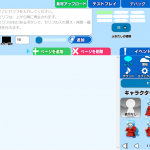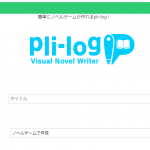今回は、ゲームクリアの作成をしていきたいと思います。
今回の記事で、ゲームの作成が全て完了するので、作成したゲームの投稿もしていきます。
ゲームクリアの作成
問題を全て解き終えた後に表示する、ゲームクリアの作成をしていきます。
まず、新しいページを作成して「セリフ」などでゲームクリアの内容を作成します。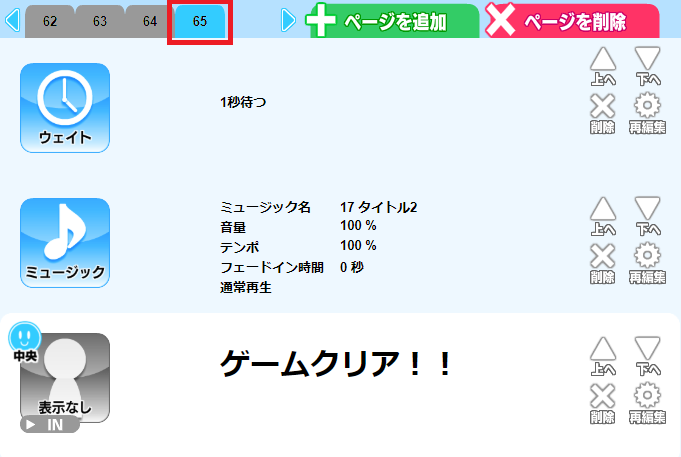
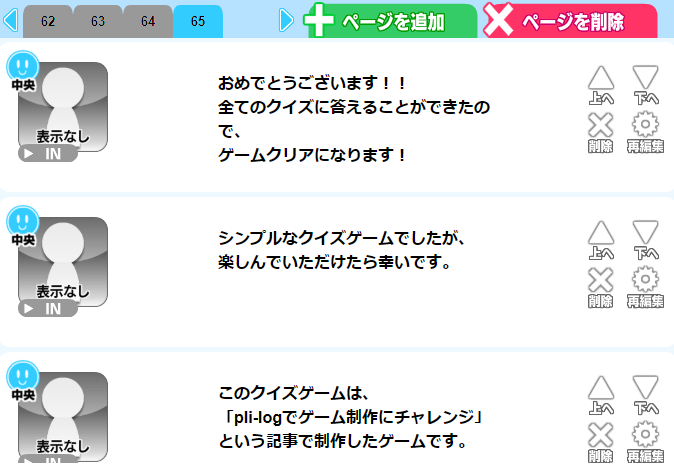
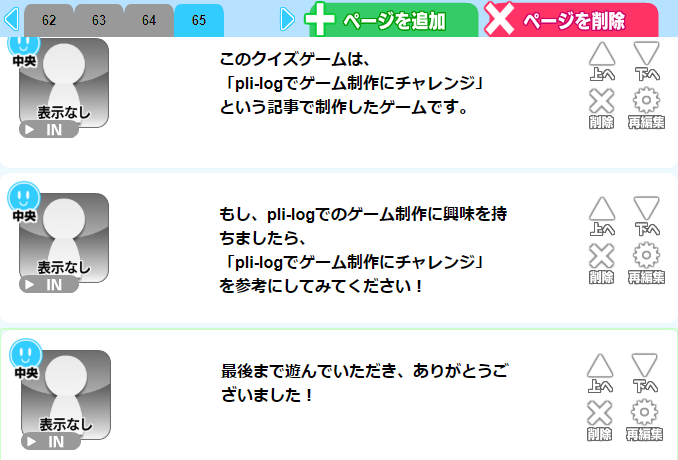
ゲームを一緒に制作した・他から素材を借りたなど、ゲーム作成に他の人が関わった場合は、「画面全体の文章」などを使用してスタッフクレジットを作成します。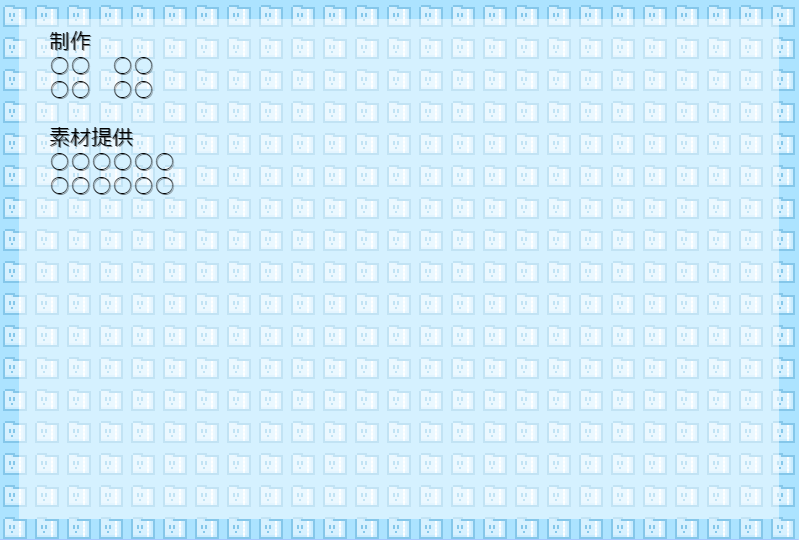
内容の作成ができたら「ゲームオーバーの作成」と同じように、フェードアウトした後に「リセット」でゲームを終了させます。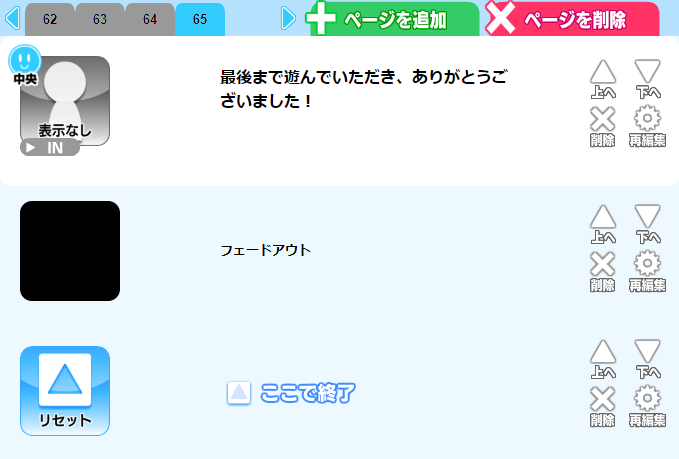
その後、10問目のページの最後から、ゲームクリアのページへ移動するように設定します。
10問目を解答した後に、不正解の数が3回に達していなければ、ゲームクリアにします。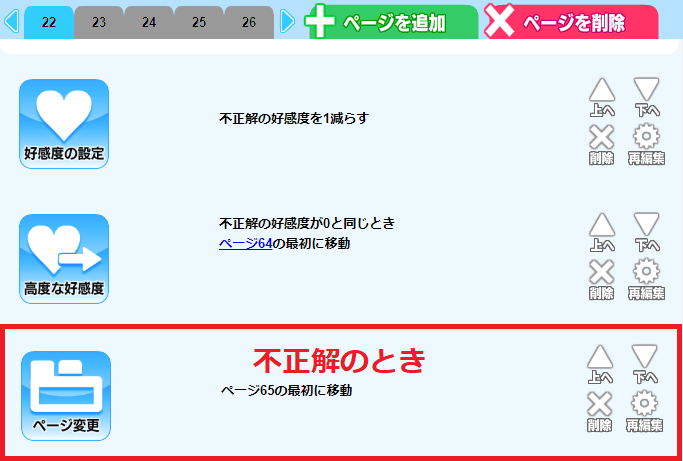

これで、ゲームクリアの作成は完了です。
その後、テストプレイをして、不具合の修正や内容の調整をしたら、ゲームの完成になります。
ゲームの投稿
ゲームが完成したら、作成したゲームを「PLiCy」に投稿していきます。
作成画面の右上にある「ゲームを公開」をクリックします。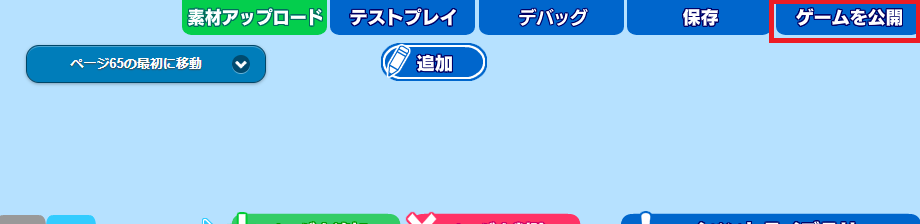
すると、このような画面が表示されるので、ゲームの設定をしていきます。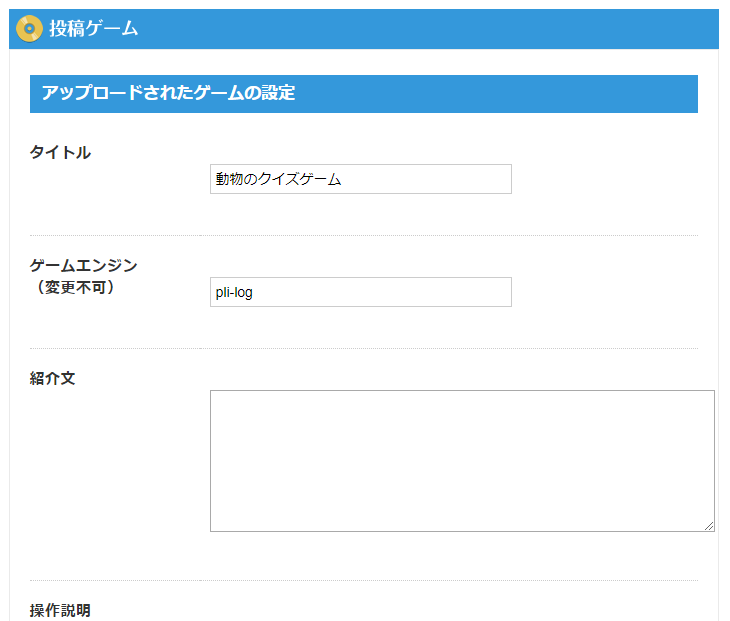
まず、ゲームのタイトルを設定します。
新規作成の時は文字数の制限がありましたが、こちらには制限がほとんどありません。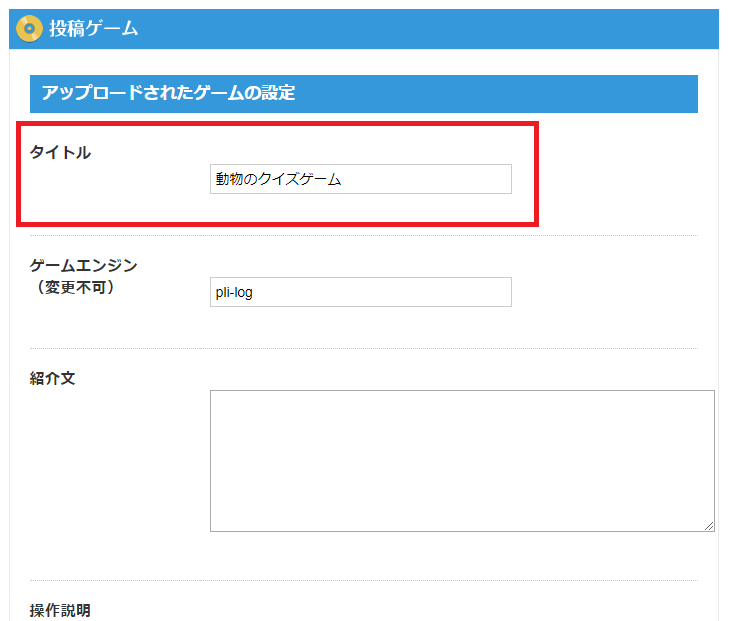
次に、紹介文や操作説明を入力します。
pli-logの場合、「ゲームエンジン」と「操作説明」は自動で入力されます。
その後、公開方法とジャンルの設定をします。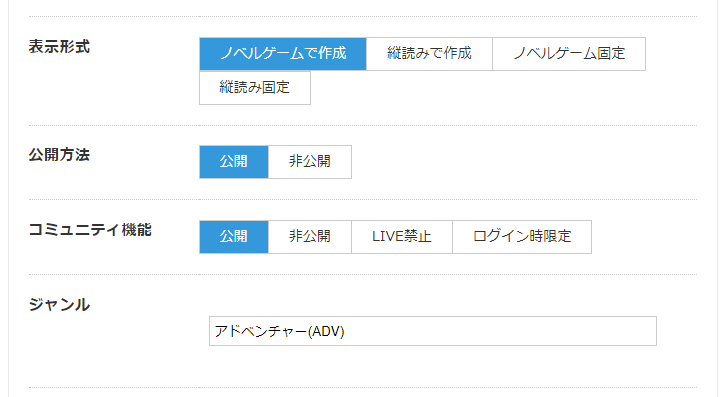
他の設定内容も確認して問題ない場合は、「サムネイル」の設定方法を青枠内に選択した後、「設定変更」で設定を終了します。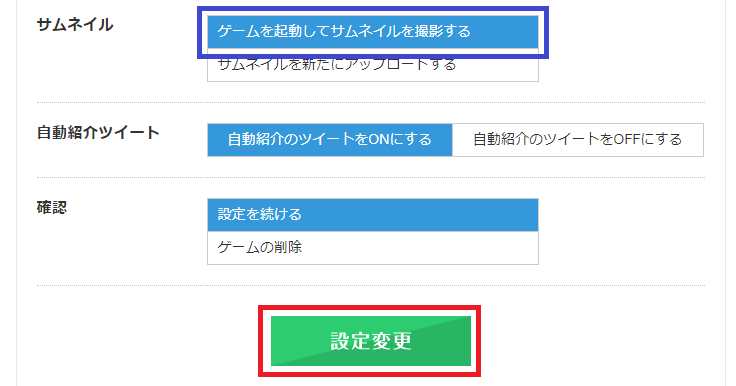
設定を終了した後、このような画面が表示されるので「サムネイルを撮影する」をクリックします。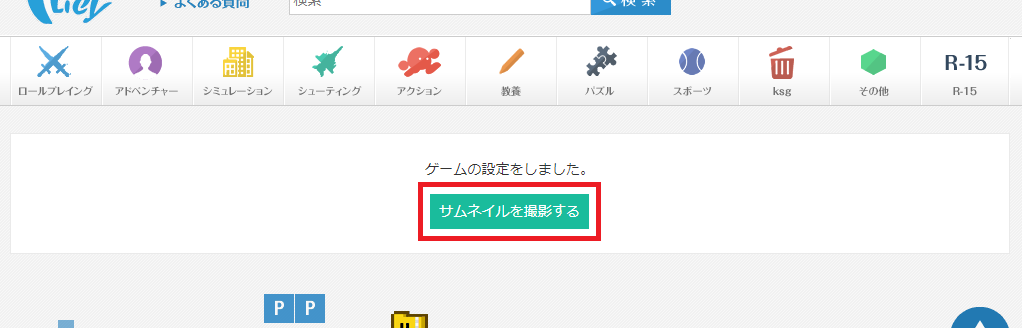
そうすると、サムネイル画像を設定するためのゲーム画面が表示されるので、サムネイルにしたい場面の時に、右下にある「サムネイル撮影」をクリックします。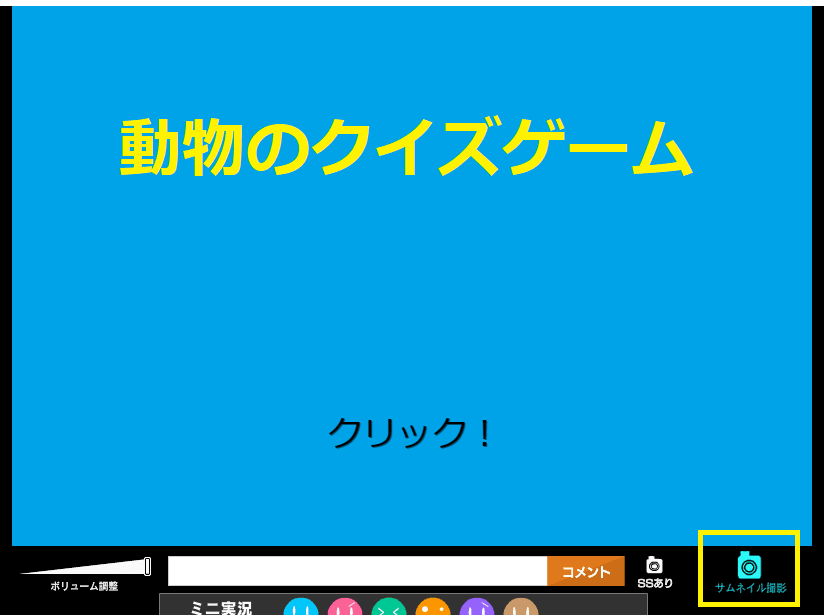
その後、右下に「サムネイル送信」と撮影した画像が表示されます。
撮影した画像で問題ない場合は「サムネイル送信」をクリックします。 マイページの画面が表示されたら、ゲームの投稿は完了です。
マイページの画面が表示されたら、ゲームの投稿は完了です。
作成したゲームの公開
今回まで作成したゲームはPLiCyで公開しています。
是非、ゲーム制作の参考にしてみて下さい!
まとめ
「pli-logでゲーム制作にチャレンジ」は、今回で最終回になります。
如何でしたか?
今回はクイズゲームを制作しましたが、他にも素材や作成方法によっては、ノベルゲームやRPGなどのゲームも制作することができます。
ぜひ、pli-logで自分だけの物語を制作してみてください。